カスタムビューの保存と呼び出し
今後参照できるようにモデルの現在のビューを保存します。また保存されているビューを呼び出します。
カスタムビューの保存
今後参照できるようにモデルの現在のビューを保存します。
- View Controlsツールバーから
 をクリックします。
をクリックします。ダイアログで、ビューの名前を入力し、Enterを押します。
- Results Browser内で右クリックし、コンテキストメニューからの順に選択します。
ブラウザでビューを右クリックして、Renameを選択して別の名前を指定します。
保存されたビューの呼び出し
保存されたカスタムビューを呼び出します。
- View Controlsツールバーから
 をクリックします。ダイアログで、目的のビューを選択します。
をクリックします。ダイアログで、目的のビューを選択します。 - Results Browserで目的のビューのアイコンをクリックします。
カスタムビューの編集
カスタムビューの属性を編集します。
- Results Browserからカスタムビューを選択します。
- Entity Editorで属性を変更します。
カスタムビュー属性
カスタムビューに設定できるEntity Editor属性の概要。
Orthographic and Perspectiveは従来のHyperLifeビューモードです。一方、Lensタイプはカメラレンズをシミュレートします(カメラ角度座標がある場合に使用できます)。これらのさまざまなモードでは、ビューボリューム / クリッピング領域の適用方法が異なります。
Currentビューは、常にグラフィックウィンドウと同期するビューです。削除したりロックしたりすることはできません。他のユーザー定義のビューまたは画像平面の位置合わせによって生成されたビューはすべて、デフォルトでロックされています。ただし、これらのビューを”ロック解除”して変更することはできません。ビューをロック解除すると、グラフィックウィンドウとの同期も行われます。
ビュー - Orthographic
Standard
- Label
- ビューのID。Restriction: *この欄はCurrent Viewについては編集不可です。
- Lock
- ビューのロックをアクティブにします。
- With Masking
- アクティブにすると、現在のマスク状態をビューに保存します。
View Projection
- Projection Type
- ビューの投影タイプを選択 / 変更(Orthographic、Perspective、または Lens)します 。
ビュー - Perspective
Standard
- Label
- ビューのID。Restriction: *この欄はCurrent Viewについては編集不可です。
- Lock
- ビューのロックをアクティブにします。
- With Masking
- アクティブにすると、現在のマスク状態をビューに保存します。
View Projection
- Projection Type
- ビューの投影タイプを選択 / 変更(Orthographic、Perspective、または Lens)します 。
- Perspective Angle
- 欄内をクリックし、スライダーバーを使って遠近画法の角度(5~45度)を調整 / 設定します。
ビュー - Lens
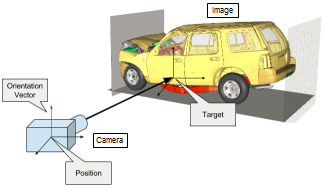 Figure 1. カメラとモデルの例 |
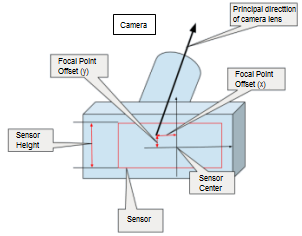 Figure 2. カメラの例 |
Standard
- Label
- ビューのID。Restriction: *この欄はCurrent Viewについては編集不可です。
- Lock
- ビューのロックをアクティブにします。
- With Masking
- アクティブにすると、現在のマスク状態をビューに保存します。
Camera
- Target
- カメラの焦点を合わせる3次元モデル上のポイントの座標値。デフォルト値はなく、ユーザー定義の値を指定する必要があります。
- 位置
- カメラが3次元モデル空間内に位置する座標値。デフォルト値はなく、ユーザー定義の値を指定する必要があります。
- Orientation Method
- カメラの上部がどの方向を指すかを定義します:
- X-up
- X-down
- Y-up
- Y-down
- Z-up
- Z-down
- Vector(デフォルト)
- Orientation Vector
- Orientation Methodが予め定義された方法(XYZ軸のupまたはdown)として選択されている場合、Orientation Vectorは対応するベクトルに自動的に割り当てられます。デフォルトの値は、0.33, 0.33, 0.33です。Orientation MethodがVectorに設定されている場合、任意のベクトルを入力できます。このベクトルは、カメラの上部が指す方向の近似値です。
- Up Vector
- カメラの上部が指す実際の方向。この値は、これより前の4つの入力値に基づいて自動的に計算されます。正規化された値で、編集は不可です。
View Projection
- Projection Type
- ビューの投影タイプを選択 / 変更(Orthographic、Perspective、または Lens)します 。
- Focal Length (Zoom)
- カメラのレンズの焦点距離(mm単位)。これは通常、カメラのレンズから読み取ることができます。デフォルトの値は25.0です。
- Sensor Height (mm)
- カメラのセンサーの高さ(mm単位)。これは通常、カメラのスペックから得ることができます。一部のカメラメーカーは、センサーの幅または対角線距離を指定しています。その場合、静止画 / 動画の縦横比を使って、高さを計算する必要があります。デフォルトの値は15.6。
- Focal Point Offset (mm)
- Focal Point(焦点)は、カメラレンズの主方向とカメラのセンサー面との交点です。Focal Point Offsetは、このポイントからカメラセンサーの中心までの距離(mm単位)です。デフォルトの値は(0.0, 0.0)です。実際の値が不明である場合、デフォルト値を使用することができます。
Image Plane
- Image Plane ID
- トリミング情報が入力されるイメージプレーンのID。
- Top cropping
- 上部トリミングのピクセル。
- Bottom cropping
- 下部トリミングのピクセル。
- Left cropping
- 左側のトリミングのピクセル。
- Right cropping
- 右側のトリミングのピクセル。
- Adjusted sensor height (mm)
- これは、HyperViewによって以下のように計算されます:
Adjusted sensor height =
video height * sensor height/(top + bottom + video height)ここで;
top: 上部トリミングのピクセルbottom: 下部トリミングのピクセルvideo height: 縦方向の解像度(ピクセル単位)Restriction: この欄は編集できません。 - Adjusted focal point
- これは、HyperViewによって以下のように計算されます:
新規のfocal point offsetのx値 =
(left - right) / 2.0 / video height + 入力focal point offset x新規のfocal point offsetのy値 =
(bottom - top) / 2.0 / video height + 入力focal point offset yRestriction: この欄は編集できません。